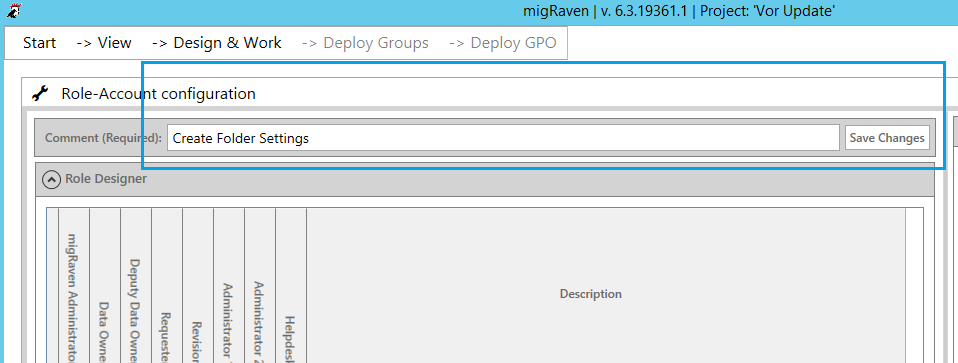Folder Self Service – Verzeichnisbeantragung ist die Antwort von migRaven auf die Vielzahl der völlig unkontrollierten Austauschorte, über die die Fachbereiche ihre Dateien ohne jeglichen Schutz austauschen. Die Verzeichnisbeantragung ist eine schnelle und einfache Lösung, um Austauschordner für einzelne oder auch für eine Gruppe von Benutzern zur Verfügung zu stellen. Sobald ein Ordner erstellt wurde, werden alle berechtigten Benutzer per E-Mail mit dem entsprechenden Link benachrichtigt. Voraussetzung ist allerdings, dass die E-Mail-Funktion zuvor konfiguriert worden ist.
Im Folder Creation Menü (Navigation: Konfiguration –> Verzeichniserstellung) werden die Vorlagen erzeugt, welche unterschiedlichen Anforderungen nach folgenden Kriterien erfüllen:
- Ablageort
- Berechtigungssystem
- automatischer Löschung
- Benutzergruppe
- erweiterte Benachrichtigungsliste
Es können verschiedene Vorlagen erzeugt und auch wieder bearbeitet werden. Damit wird sichergestellt, dass verschiedene Optionen (z.B. dauerhafte oder zu löschende Ordner) für individuelle Situationen zur Verfügung stehen.
Vorlagen erstellen
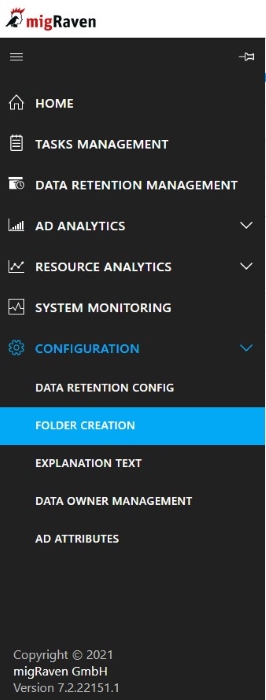
Das Menü für die Ordnererstellung finden Sie im Webclient unter dem Stichpunkt Konfiguration.
Hinweise
Allgemeine Hinweise die zu beachten sind:
- Der Zielordner für das Austauschverzeichnis sollte vorher angelegt und als eigenes Projekt in migRaven gescannt werden
- Logs der Vorgänge sind auch nach dem Löschen des Verzeichnisses noch verfügbar
- Die Gruppe der Domänenbenutzer sollte der Requester-Rolle zugeordnet werden
Konfiguration
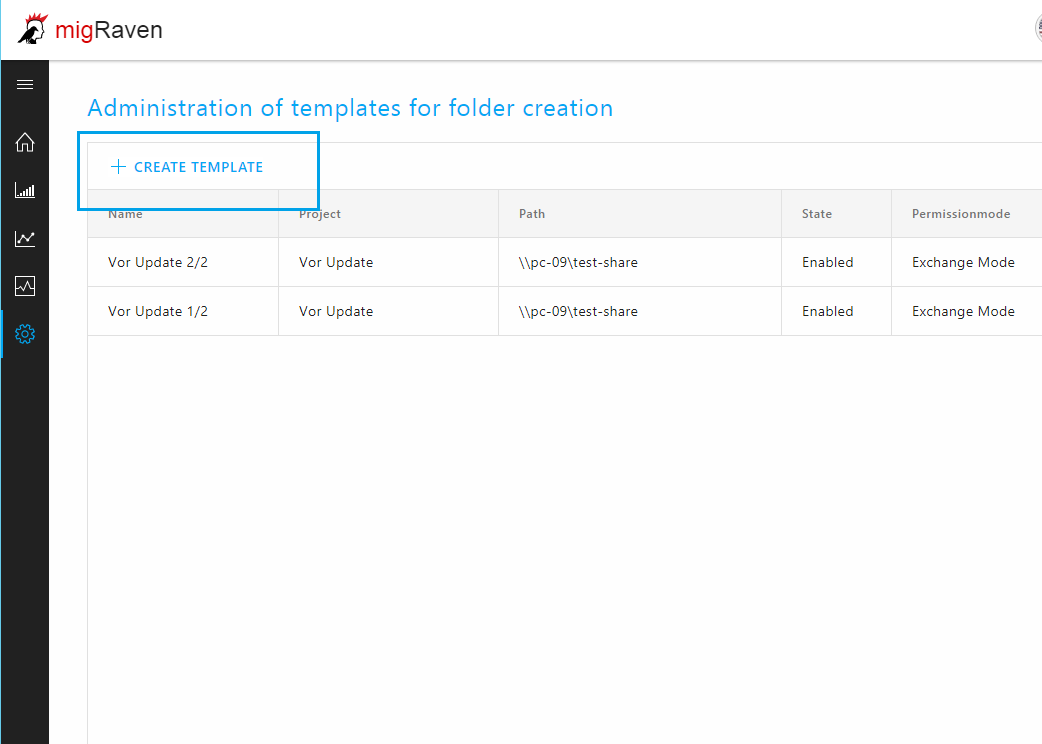
Mit Vorlage erstellen können Sie ein neues Template anlegen und bearbeiten.
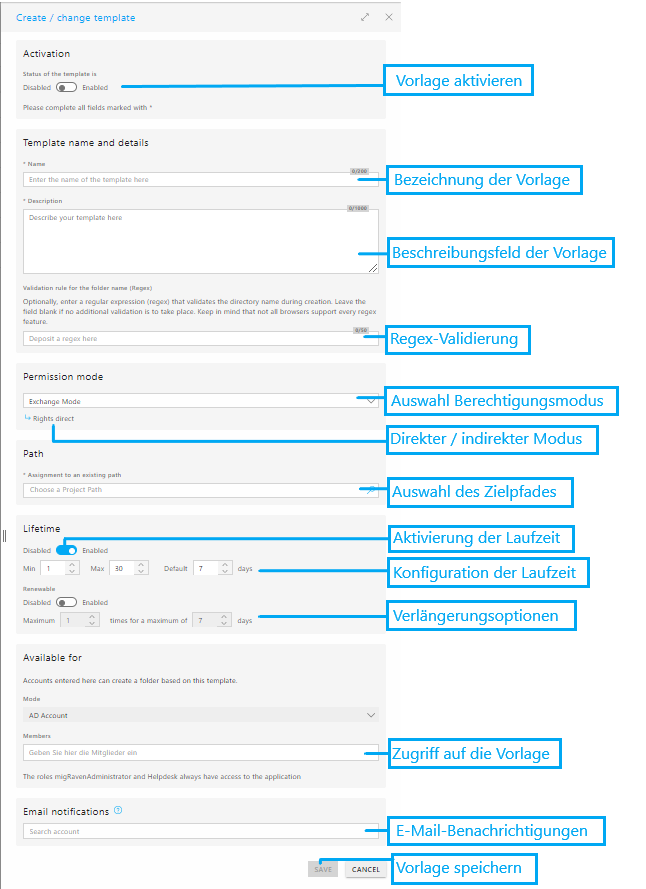
Vorlage aktivieren
Hier aktivieren bzw. deaktivieren Sie Vorlagen. Deaktivierte Vorlagen können beim Erstellen von Verzeichnissen nicht verwendet werden.
Bezeichnung der Vorlage
Geben Sie einen eindeutigen Namen für Ihre Vorlage ein, um es bei der späteren Anwendung identifizieren zu können.
Beschreibungsfeld der Vorlage
Geben Sie hier eine Beschreibung für die zu erstellende Vorlage ein.
Regex-Validierung
Hinterlegen Sie (optional) einen regulären Ausdruck, über den der Verzeichnisname bei der Erstellung validiert wird. Wird dieses Feld leer gelassen, findet keine Validierung statt. Damit kann der Administrator festlegen, welche (und wie viele) Zeichen für die Benennung der Ordner verwendet werden dürfen.
Beispiel:
^[a-zA-Z0-9]{1,25}$
[a-zA-Z0-9]
Gibt an, dass der Name alle Buchstaben in Groß-/Kleinschreibung und Zahlen von 0-9 enthalten darf.
{1,25}
Gibt an, dass der Name zwischen 1-25 Zeichen lang sein darf.
$
Gibt an, dass die Regeln für den kompletten eingegebenen String gelten müssen.
Es stehen Online-Resourcen zum Testen von Ausdrücken bereit.
Ebenso eine Übersicht zum Thema Browserkompatibilität (unten im Artikel).
Auswahl Berechtigungsmodus & direkter / indirekter Modus
Es kann zwischen Austauschmodus und Projektmodus gewählt werden.
Verzeichnisse, die mit Rechte indirekt erstellt werden, dienen der standardisierten Anlage von z.B. Projektverzeichnissen. Im Projekt-Modus haben Sie die Möglichkeit, vorher eine feste Verzeichnisstruktur mit Berechtigungen zu definieren (Knopf Struktur & Berechtigungen), die automatisch unterhalb des beantragten Verzeichnisses erstellt werden.
Im indirekt-Modus werden Berechtigungen direkt und nicht über neu erstellte Gruppen vergeben. Verwenden Sie deshalb idealerweise Rollengruppen für die Berechtigungen, wenn Sie die Struktur definieren.
Im Projektmodus können Sie komplette Ordnerstrukturen erzeugen anstatt nur einen einzelnen Austauschordner. Diese können entweder über eine eingelesene CSV. Datei, oder direkt in der Vorlage erstellt werden. Wird der Projektmodus gewählt, erscheint der zusätzlicher Menüpunkt „Struktur und Berechtigungen“. Legen Sie dort die Struktur der zu erzeugenden Unterordner, innerhalb des erzeugten Verzeichnisses fest.
Auswahl des Zielpfades
Konfigurieren Sie hier den Pfad, in dem Verzeichnisse, die auf dieser Vorlage basieren, angelegt werden. Dazu wählen Sie ein verfügbares Projekt aus.
Aktivierung der Laufzeit
Hier konfigurieren Sie, ob der Anwender eine Laufzeit für das Verzeichnis definieren kann.
Konfiguration der Laufzeit
Wird eine Laufzeit aktiviert, wird nach Ablauf der Laufzeit das Verzeichnis automatisch von migRaven gelöscht. Für Verzeichnisse, die im Austauschmodus erstellt wurden, ist die Löschfrist bereits standardmäßig aktiviert.
Verlängerungsoptionen
Sie können zusätzlich einstellen, wie oft und um wie viele Tage die Laufzeit vom Anwender verlängert werden darf, nachdem das Verzeichnis erstellt wurde.
Zugriff auf die Vorlage
Hier stellen Sie ein, welche Anwender Zugriff auf diese Vorlage haben, wenn diese Verzeichnisse mit Folder Self Service unter Benutzung dieser Vorlage erstellen möchten . Die Benutzerkontensuche basiert dabei auf den Datenbankeinträgen des AD-Scans.
- AD Konten: Definieren Sie vorhandene Gruppen oder Benutzerkonten aus ihrem AD, z.B. Domänen-Benutzer, wenn alle Anwender aus der Domäne Verzeichnisse auf Basis dieser Vorlage beantragen können sollen.
- Fügen Sie hier die Gruppe der Domänenbenutzer hinzu, damit die migRaven-Weboberfläche für alle Benutzer innerhalb
der Domäne aufrufbar ist.
E-Mail-Benachrichtigungen
Es können maximal 5 E-Mail-Adressen hinterlegt werden. Die definierten Empfänger erhalten eine E-Mail-Benachrichtigung, wenn auf der Basis dieser Vorlage ein Verzeichnis erstellt wird bzw. wenn ein Verzeichnis, das mit dieser Vorlage erstellt wurde, gelöscht wird.
Wichtig: Die hinterlegten Empfänger erhalten nur dann die E-Mail-Benachrichtigung, wenn der Anwender bei der Verzeichniserstellung die Option „E-Mail-Benachrichtigung nach erfolgreicher Erstellung“ aktiviert lässt. Wenn der Anwender die Option deaktiviert, dann erhalten auch die in der Vorlage hinterlegten Empfänger keine E-Mail.
Spätere Bearbeitungen der Empfängerliste werden nicht bei bereits erstellten Verzeichnissen mit dieser Vorlage berücksichtigt. Sollte jedoch ein Konto vor der Lösch-Ausführung deaktiviert, gelöscht oder in das Archiv geschoben werden, so wird dies berücksichtigt.
Vorlage speichern
Hier wird die angelegte Vorlage gespeichert
Rolle /Account Konfiguration
Damit die autorisierten Benutzer die Option für die Verzeichnisbeantragung in ihrem Browser sehen können, müssen Sie diese Option als Administrator in migRaven freigeben.
Die Option finden Sie im Migrations-Client unter Konfiguration Rolle/Account.
Rollen Designer
Wählen Sie die Option Neues Verzeichnis erstellen für den Data Owner und für die Requester-Rolle aus.
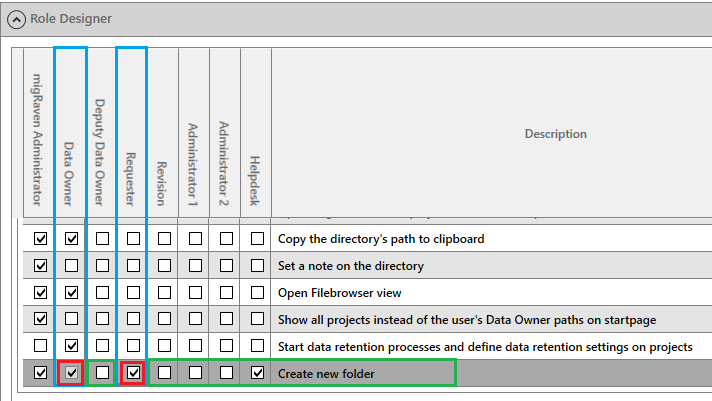
Geben Sie im Anschluss einen Kommentar in das darüberliegende Kommentarfeld und speichern Sie die Änderungen ab.